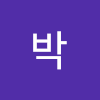BD 15일차
어도비 일러스트레이터 기초부터 실전까지 – 완벽 가이드
안녕하세요! 🎨 디자인 초보부터 실전까지 어도비 일러스트레이터(Adobe Illustrator)를 다루는 방법을 안내해 드리겠습니다. 🚀
#1. 수업 준비물 준비하기
일러스트레이터를 사용하기 위해 먼저 프로그램을 준비해야 합니다.
준비 방법
- 구글에서 "어도비" 검색 → 어도비 공식 웹사이트로 이동
- 크리에이티브 및 디자인 → Illustrator 선택
- 구독 옵션:
- 월 24,000원 (개별 플랜)
- 모든 앱 패키지 62,000원
- 💡 초보자는 무료 체험판 추천!
- 교육 할인 및 무료 이용 방법 확인: 대학생, 교직원 또는 기업 소속자는 할인 혹은 무료로 이용 가능합니다.
#2. 작업 환경 설정하기
일러스트레이터를 설치했다면, 이제 작업 환경을 설정해 봅시다.
추천 패널 설정
- 색상 패널(Window > Color)
- 획 패널(Window > Stroke)
- 패스파인더(Window > Pathfinder)
- 속성 패널(Window > Properties)
💡 TIP: 패널을 드래그하여 원하는 위치에 고정할 수 있습니다. 자주 사용하는 패널을 효율적으로 배치하여 작업 속도를 높이세요!
#3. 기본 도구 사용법 배우기
디자인을 시작하기 전, 필수 도구들을 익혀야 합니다.
선택 도구 vs 직접 선택 도구
- 선택 도구(V): 전체 오브젝트 이동 및 크기 조절
- 직접 선택 도구(A): 개별 점(앵커 포인트) 수정 가능
Shift키: 비율 유지Alt키: 중심 기준 확대/축소
펜툴(P)
- 클릭하여 직선 생성
- 클릭 후 드래그로 곡선 생성 (핸들 조작)
Alt키 + 클릭으로 곡선 핸들 제거 및 방향 수정
단축키 요약
- V: 선택 도구
- A: 직접 선택 도구
- P: 펜툴
- Ctrl + Y: 패스 보기
#4. 도형 및 패스파인더 활용
도형 도구를 활용하여 디자인 기초를 다져볼까요?
기본 도형 도구
- 사각형 도구(M)
- 원형 도구(L)
- 다각형 도구 (드래그 후 방향키로 변형)
패스파인더 기능
- 합치기: 여러 도형을 하나로 병합
- 빼기: 특정 영역 제거
- 교차: 겹치는 부분만 남기기
- 나누기: 도형을 조각으로 나누기
💡 TIP: 패스파인더로 다양한 로고와 그래픽을 손쉽게 제작할 수 있습니다!
#5. 문자 도구 활용하기
문자를 추가하고 디자인에 적용하는 방법을 배워봅시다.
문자 도구 (T)
- 텍스트 입력 후 크기 조절 및 색상 변경
- 세로 문자 도구 사용(T의 서브 메뉴)
- 패스상의 문자 도구: 도형을 따라 글자 배치
- 문자 패널에서 글자 간격(자간) 조절
💡 TIP: 상업용 무료 폰트는 눈누폰트에서 다운로드 가능합니다.
#6. 로고 디자인 실전 예제
실제 로고 디자인으로 배운 내용을 적용해 봅시다.
예제 1: "블루 이모션" 로고 제작
- 둥근 사각형 도구로 프레임 생성
- 펜툴로 곡선을 추가해 충전기 모양 표현
- 패스파인더로 불필요한 부분 제거
- 텍스트 배치 및 정렬 도구로 중앙 정렬
예제 2: "차이" 렌터카 로고 제작
- 원형 도구로 바퀴 표현
- 반사 도구로 자동차 프레임 복제
- 쉐이프 빌더 툴로 불필요한 부분 삭제
- 문자 패널에서 브랜드명 추가 및 조정
#7. 일러스트레이터 활용 꿀팁
디자인 작업에 유용한 실용적인 팁을 소개합니다.
유용한 단축키
- Ctrl + D: 반복 실행
- Ctrl + 2: 선택한 오브젝트 잠금
- Ctrl + Alt + 2: 잠금 해제
- Shift + M: 도형 구성 도구(Shape Builder)
- I: 스포이드 도구(색상 추출)
💡 TIP: 단축키를 적극 활용하면 작업 속도를 크게 높일 수 있습니다!
#8. 마무리 및 다음 단계
지금까지 일러스트레이터의 기초부터 실전까지 살펴보았습니다. 💪
요약
- 어도비 일러스트레이터 설치 및 설정
- 선택 도구, 펜툴, 도형 활용법
- 패스파인더와 문자 도구를 이용한 로고 제작
- 실전 예제를 통한 디자인 연습